אם אינכם יודעים איפה נשמר גיבוי וואטסאפ שלכם אואם אינכם יודעים איפה נשמר גיבוי וואטסאפ או מתקשים בשחזור, iMyFone ChatsBack הוא פתרון מושלם. התוכנה מאפשרת שחזור מהיר של הודעות, תמונות וקבצים מגיבויים ב-Google Drive וב-iCloud, עם ממשק פשוט ונוח.
האם אי פעם תהיתם איפה נשמר גיבוי וואטסאפ שלכם? רבים מאיתנו מסתמכים על וואטסאפ כדי לשמור על קשר יומיומי עם משפחה, חברים ועמיתים לעבודה. לכן, חשוב לדעת היכן הגיבויים שלכם מאוחסנים, בין אם אתם משתמשים ב-iPhone או ב-Android, כדי שתוכלו לשחזר אותם במידת הצורך ולשמור על המידע שלכם מוגן.
במאמר זה נחקור את המיקומים השונים שבהם נשמרים גיבויי וואטסאפ במכשירים ניידים ונציג פתרונות שימושיים למי שמתקשה למצוא את הגיבויים או לגשת אליהם. בנוסף, נכיר לכם כלי יעיל לשחזור מידע, גם אם אינכם בטוחים איפה נשמר גיבוי וואטסאפ שלכם.
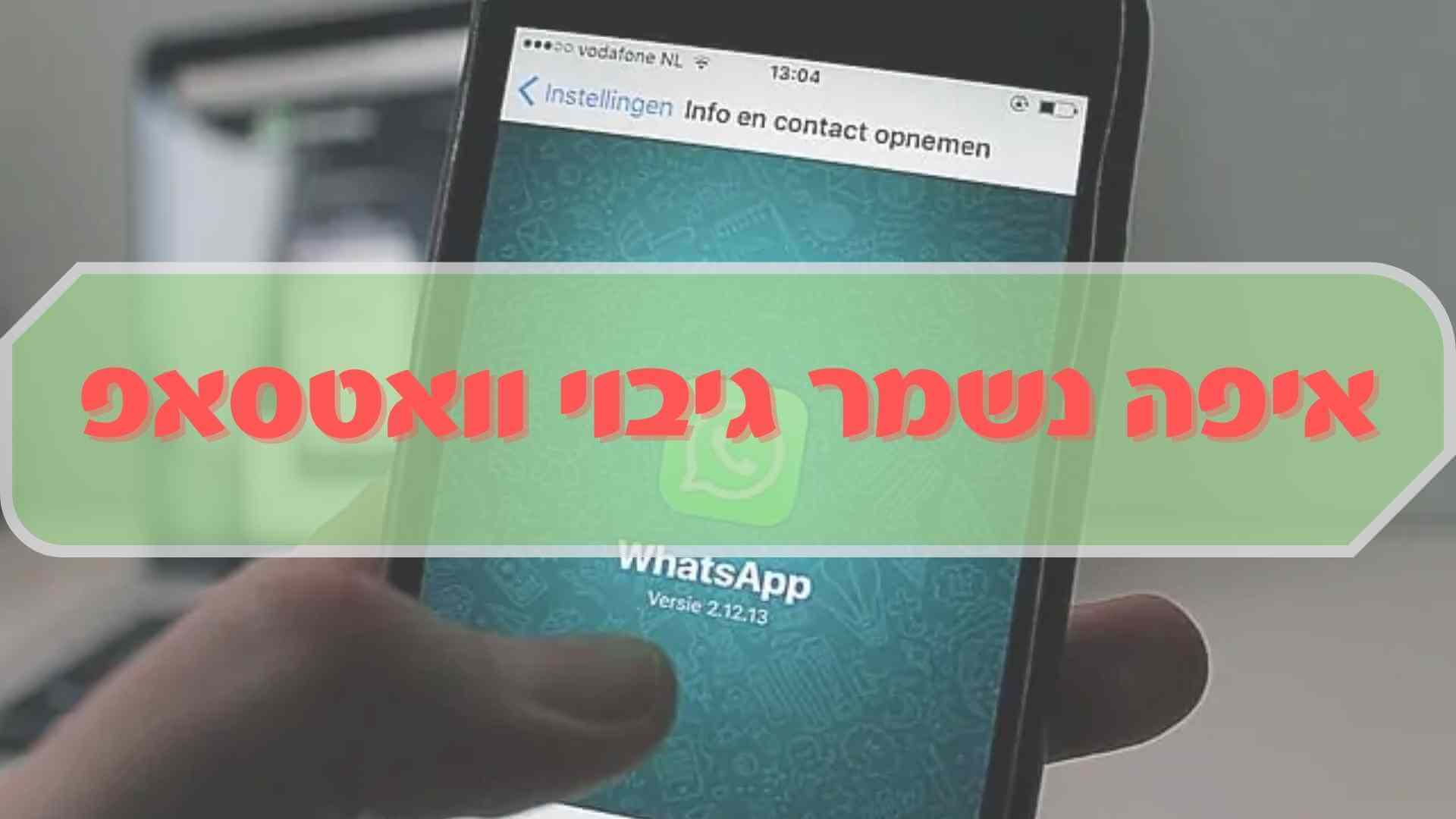
איפה נשמר גיבוי וואטסאפ ב-iPhone?
בעלי מכשירי iPhone יכולים לשמור את גיבויי וואטסאפ שלהם בשני מקומות עיקריים: iCloud ו-iTunes. שני הפתרונות הללו מספקים גישה נוחה לגיבויים במקרה של שדרוג מכשיר או שחזור נתונים שאבדו. עם זאת, ייתכן שתתקשו לאתר את מיקום הקבצים המדויק. אז, איפה נשמר גיבוי וואטסאפ במערכות אלו? בפסקאות הבאות נסביר איך למצוא את מיקומי הגיבויים הללו בקלות.
1 איפה נמצא גיבוי WhatsApp ב-iCloud?
אם אתם משתמשים ב-iCloud לשמירת גיבויי WhatsApp, ייתכן שאתם שואלים את עצמכם: איפה נשמר גיבוי וואטסאפ ואיך לגשת אליו? שירות הענן של Apple מאפשר לשמור גיבויים בצורה מאובטחת, אך חשוב לדעת איך לאתר אותם. הנה מדריך קצר שיעזור לכם.
▼ צעדים למציאת גיבוי WhatsApp ב-iCloud:
שלב 1 פתחו את הגדרות ה-iPhone:גשו ל"אפליקציית ההגדרות" ולחצו על השם שלכם בראש המסך.
שלב 2גשו לאזור iCloud:במסך הפרופיל שלכם, לחצו על "iCloud", ולאחר מכן בחרו באפשרות "ניהול אחסון".
שלב 3אתרו את WhatsApp:ברשימת האפליקציות, חפשו את WhatsApp. כאן תוכלו לראות את פרטי הגיבוי, כולל תאריך ושעה.
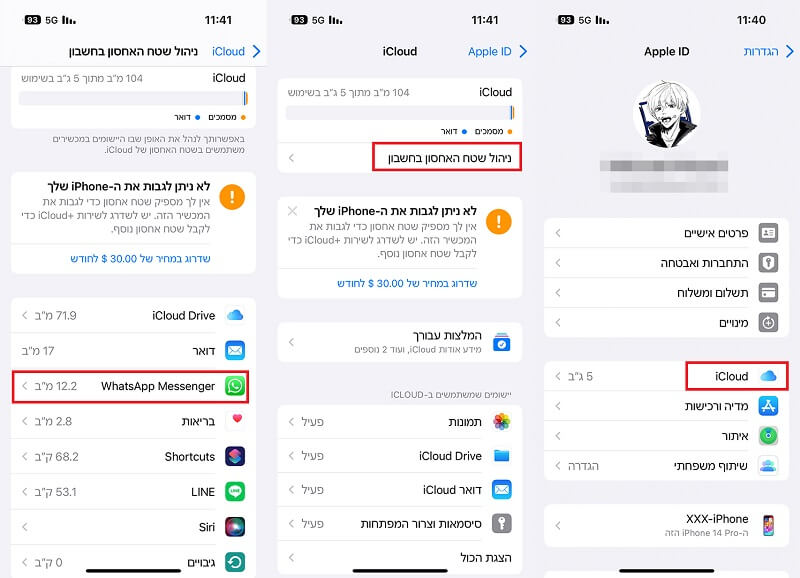
טיפ:
ודאו שהאופציה "גיבוי iCloud" מופעלת ב-WhatsApp עצמו. לשם כך, פתחו את האפליקציה, גשו ל"הגדרות" > "צ'אטים" > "גיבוי צ'אטים" ובדקו שהאפשרות פעילה.
2 איפה נשמר גיבוי WhatsApp ב-iTunes?
כשאתם מגבים את מכשיר ה-iPhone שלכם באמצעות iTunes, גיבוי ה-WhatsApp נשמר כחלק מהגיבוי הכללי של המכשיר. אז, איפה נשמר גיבוי וואטסאפ כשמשתמשים ב-iTunes, ואיך ניתן לאתר אותו? הנה השלבים שיעזרו לכם לבדוק.
כמו iCloud, אתה יכול למצוא רק גיבויים של iTunes במחשב שלך, לא להציג אותם
אתרו את הקובץ:ברשימת הגיבויים, חפשו את הגיבוי העדכני ביותר. מיקום הקובץ ישתנה לפי מערכת ההפעלה של המחשב:
Windows: C:\Users\[Username]\AppData\Roaming\Apple Computer\MobileSync\Backup
Mac: /Users/[Username]/Library/Application Support/MobileSync/Backup
טיפ:
כדי לשחזר רק את גיבוי ה-WhatsApp מתוך הגיבוי הכולל, מומלץ להשתמש בכלי כמו iMyFone ChatsBack שמאפשר לחלץ נתונים ספציפיים מגיבויי iTunes.
איפה נשמר גיבוי וואטסאפ ב-Android?
אם אתם משתמשים ב-Android ורוצים לדעת איפה נשמר גיבוי וואטסאפ, יש לכם שתי אפשרויות עיקריות: גיבוי ב-Google Drive או גיבוי מקומי במכשיר עצמו. בשני המקרים, תוכלו לגשת למידע בקלות. הנה איך למצוא את הגיבוי שלכם.
▼ צעדים למציאת גיבוי WhatsApp ב-Android:
שלב 1 גשו ל"הגדרות" ב-WhatsApp:פתחו את WhatsApp, עברו ל"הגדרות" > "צ'אטים" > "גיבוי צ'אטים".
שלב 2 בדקו את הגיבוי ב-Google Drive:תחת "גיבוי צ'אטים", תוכלו לראות את תאריך הגיבוי האחרון. אם הגיבוי נשמר ב-Google Drive, הוא יופיע כאן.
שלב 3 גיבוי מקומי במכשיר:אם הגיבוי נשמר במכשיר, תוכלו למצוא אותו בתיקיית WhatsApp/Databases בכרטיס הזיכרון או בזיכרון הפנימי של המכשיר.
טיפ:
כדי לוודא שגיבוי WhatsApp מתבצע באופן אוטומטי, פעילו את האופציה של "גיבוי אוטומטי" ב-Google Drive בהגדרות האפליקציה.
הדרך המהירה ביותר למצוא את גיבוי WhatsApp
אם אתם מתקשים למצוא את גיבוי ה-WhatsApp במכשירכם, תוכנה כמו iMyFone iMyTrans יכולה לעזור לכם בקלות ובמהירות. עם iMyFone iMyTrans, אתם יכולים לבצע גיבוי של WhatsApp למחשב, כך שתוכלו לגשת אליו בכל עת ולהימנע מבעיות של אובדן נתונים. התוכנה מאפשרת לכם לדעת בדיוק איפה נשמר גיבוי וואטסאפ באייפון וב-Android שלכם, ומספקת פתרון נוח לשחזור ולניהול המידע.
👈גיבוי WhatsApp למחשב: אפשרות לגיבוי מלא של הודעות, תמונות, ונתונים אחרים של WhatsApp ישירות למחשב.
👈 שחזור נתונים בקלות: מאפשר שחזור של גיבויים למכשיר חדש או למכשיר לאחר אובדן נתונים.
👈תמיכה ב-iPhone וב-Android: התוכנה תומכת גם במכשירי iPhone וגם במכשירי Android, כך שניתן להשתמש בה לכל מכשיר.
👈העברת נתונים בין מכשירים בקלות: תוכלו לשלוח את גיבוי WhatsApp מ-Google Drive ל-iCloud, או להעביר את WhatsApp מ-Android ל-iPhone בקלות. כמו כן, תוכלו גם לשנע WhatsApp מ-iPhone ל-Android בקלות ובמהירות.
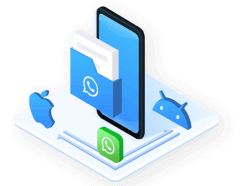
▼ צעדים לשימוש ב-iMyFone iMyTrans:
שלב 1 הורידו והתקינו את iMyFone iMyTrans על המחשב שלכם.
שלב 2חברו את המכשיר שלכם למחשב באמצעות כבל USB.
שלב 3בחרו באופציה של "גיבוי WhatsApp" בתוכנה.
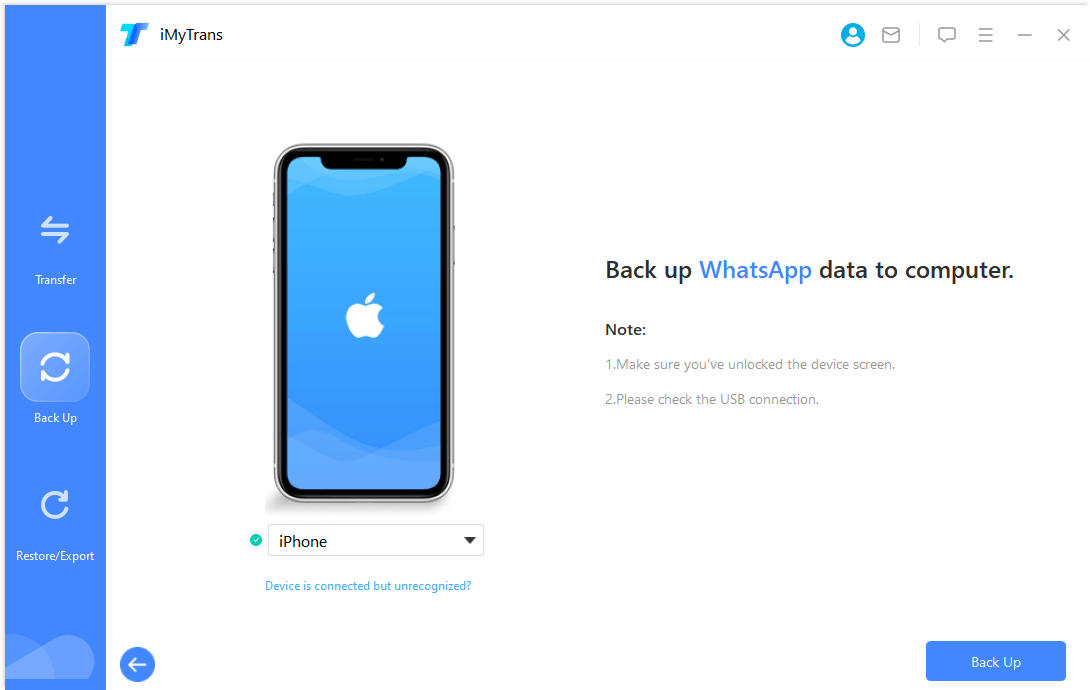
שלב 4המתינו עד שהתהליך יושלם, ותוכלו לגשת לגיבוי דרך המחשב.
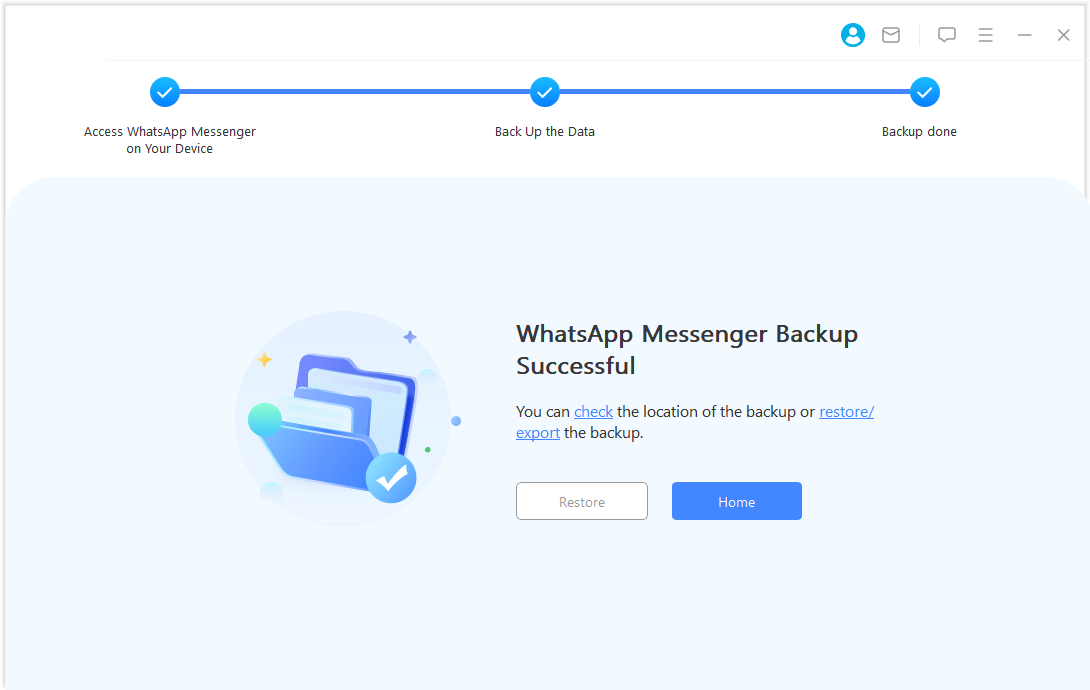
טיפ:
באמצעות שיטה זו ניתן להציג מידע גיבוי ספציפי ולשחזר באופן סלקטיבי נתוני גיבוי לאייפון/אנדרואיד
איך לשחזר גיבוי WhatsApp ל-iPhone או ל-Android?
שחזור גיבוי WhatsApp יכול להיראות כמטלה מסובכת, אך עם הכלים הנכונים, זה יכול להיות תהליך פשוט ויעיל. בין אם אתם מעוניינים לשחזר את ההודעות והנתונים שלכם אחרי שינוי מכשיר או אחרי ששחזרתם גיבוי מ-iCloud, Google Drive או מחשב, התהליך יכול להיעשות בקלות. בחלק זה, נלמד אתכם איך לשחזר את הגיבוי בצורה חלקה הן ב-iPhone והן ב-Android, כך שתהיו בטוחים שכל ההודעות שלכם יוחזרו למכשירכם.
1 שימוש ב-iCloud או ב-Google Drive לשחזור גיבויים
שחזור גיבוי מ-iCloud או Google Drive הוא אחד הדרכים הפשוטות ביותר להחזיר את ההודעות והמדיה שלכם ל-iPhone או Android. השימוש בשירותי ענן כמו iCloud ו-Google Drive מאפשר גישה קלה ומהירה לגיבויים שלכם, ומסייע לשחזר את WhatsApp בקלות לאחר החלפת מכשיר או אובדן נתונים.
▼ שחזור מ-iCloud ב-iPhone:
שלב 1הסרת האפליקציה: מחק את אפליקציית WhatsApp מהמכשיר שלך. ודא שהגיבוי שלך קיים ומעודכן ב-Google Drive (עבור מכשירי Android) או ב-iCloud (עבור מכשירי iPhone).
שלב 2התקנה מחדש: הורד מחדש את WhatsApp מחנות האפליקציות והתקן אותו על המכשיר שלך.
שלב 3כניסה לחשבון: פתח את האפליקציה והזן את מספר הטלפון שלך. WhatsApp יזהה באופן אוטומטי גיבויים זמינים המאוחסנים בענן המתאים למכשיר שלך.
שלב 4שחזור הגיבוי: במסך שחזור הגיבוי, לחץ על כפתור "שחזר" (Restore) כדי לשחזר את הנתונים שלך.
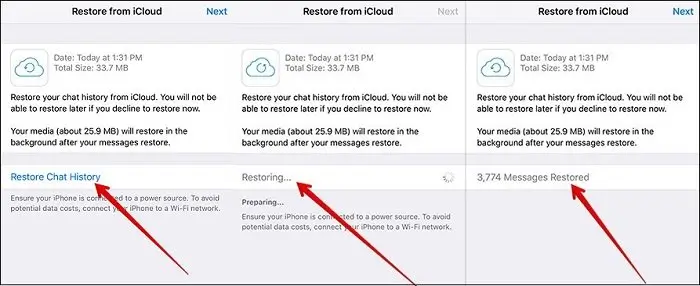
תהליך זה יאפשר לכם לשחזר הודעות WhatsApp שנמחקו ב-iPhone או להחזיר את כל ההיסטוריה מהמכשיר הקודם.
כיצד לשחזר גיבוי או צ'אטים של WhatsApp אם אתה לא מדלג על שחזור מבלי לדלג על פעימה בעת הכניסה
▼ שחזור מ-Google Drive ב-Android:
שלב 1 פתחו את WhatsApp והיכנסו עם חשבון ה-Google שלכם.
שלב 2כשתתבקשו, בחרו לשחזר את הגיבוי מ-Google Drive.
שלב 3אם יש לכם בעיות בשחזור, תוכלו גם שחזור גיבוי WhatsApp מ-Google Drive עם שלבים נוספים.
2 שימוש בכלי iMyFone ChatsBack לשחזור גיבויים בקלות
אם אתם מתקשים לשחזר גיבויים מ-iCloud או Google Drive, תוכנת iMyFone ChatsBack מציעה פתרון פשוט ומועיל לשחזור הודעות WhatsApp אבודות. בעזרת הכלי הזה, תוכלו לשחזר בקלות נתונים שנמחקו או גיבויים מקבצים שונים, כולל אפשרויות שחזור מתקדמות שיכולות להחזיר גם נתונים שלא נשמרו כראוי בשירותי ענן.

- שחזור WhatsApp אבוד בקלות:iMyFone ChatsBack מאפשר לכם לשחזר הודעות WhatsApp שנמחקו גם אם לא ביצעתם גיבוי.
- שחזור גיבויים מ-Google Drive או iCloud:תוכלו לשחזר גיבוי WhatsApp מ- Google Drive או iCloud מבלי צורך בסיסמאות או אישורים נוספים.
- שחזור WhatsApp על פי דרישה: תומך גם בשחזור WhatsApp שנמחק ללא גיבוי, כך שתוכלו להחזיר הודעות שלא הוזנו לגיבוי.
- שחזור מדיה כמו וידאו ותמונות:בנוסף להודעות טקסט, תוכלו גם לשחזר וידאו של WhatsApp שנמחק ב-iPhone/Android, כולל תמונות והודעות מדיה נוספות.
▼ צעדים לשימוש ב-iMyFone ChatsBack:
שלב 1 הורידו והתקינו את iMyFone ChatsBack על המחשב שלכם.
שלב 2חברו את המכשיר שלכם למחשב באמצעות כבל USB.
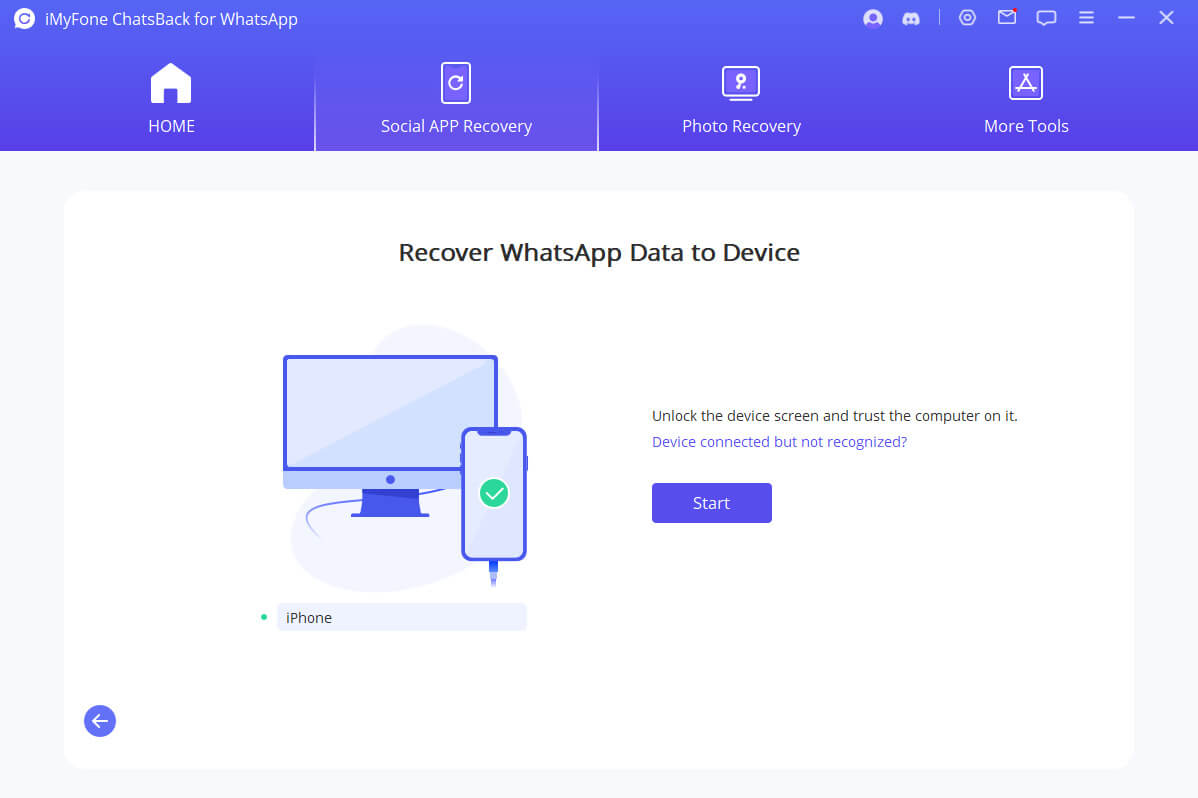
שלב 3בחרו באופציה של "שחזור WhatsApp" בתוכנה ונסו לשחזר את ההודעות או המדיה.
שלב 4המתינו עד שהשחזור יושלם ותקבלו את כל הנתונים המוחזרים.
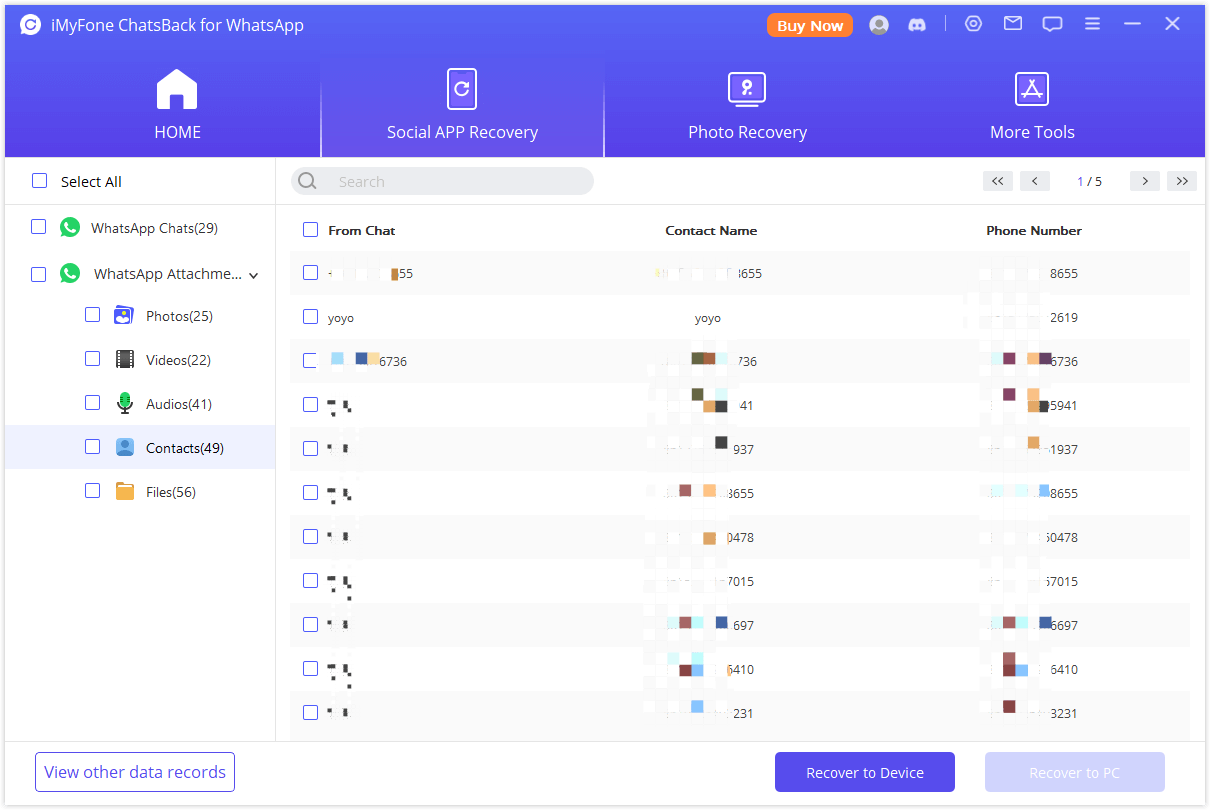
טיפ:
במידה ושכחתם היכן נשמר גיבוי וואטסאפ באייפון או באנדרואיד שלכם, iMyFone ChatsBack יוכל להדריך אתכם ולספק אפשרות לשחזור ישיר לכל הנתונים שנשמרו.
סיכום
הבנת היכן נשמרים גיבויים של WhatsApp, כמו ב-iCloud לאייפון וב-Google Drive לאנדרואיד, חיונית לשחזור נתונים בצורה חלקה ויעילה. אם נתקלתם בבעיות בשחזור הגיבוי, iMyFone iMyTrans הוא הפתרון המושלם עבורכם. בעזרת הכלי תוכלו להעביר גיבויים בקלות בין מכשירים ולבצע שחזור של נתוני WhatsApp בצורה פשוטה ומהירה.
iMyFone iMyTrans מאפשר לכם לשחזר גיבויים של WhatsApp מ-Google Drive ל-iCloud או להעביר WhatsApp בין מכשירי אנדרואיד לאייפון. הורידו את iMyFone iMyTrans עכשיו ותיהנו מגרסה חינמית לניסיון. אל תחכו שהבעיה תחמיר – הורידו את הכלי ותחוו את הפשטות והיעילות בשחזור גיבויי WhatsApp!






